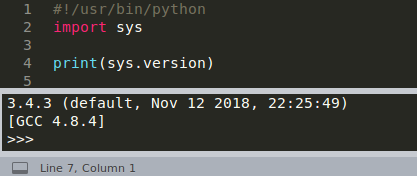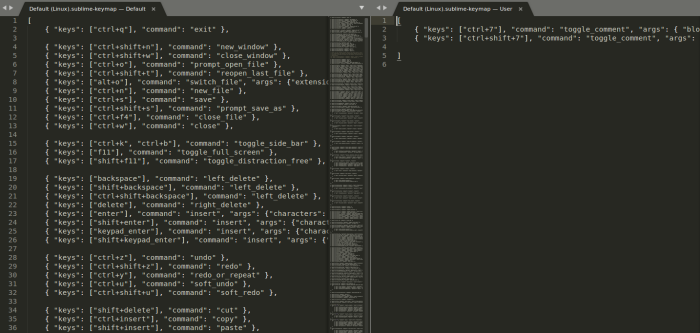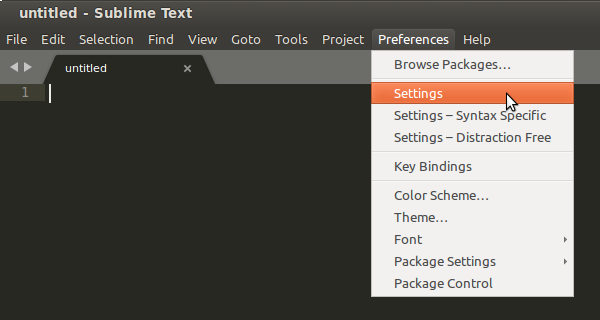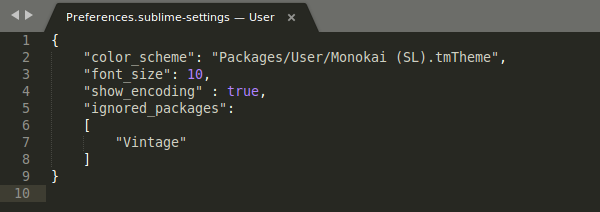2019-03-13 von Mario
1. In der Navigation unter „Tools“, „Build System“, „New Build System“ wählen.
2. Es öffnet sich ein neuer Tab, hier die nachfolgenden Zeilen einfügen.
{
"cmd": ["python3", "-i", "-u", "$file"],
"file_regex": "^[ ]File \"(...?)\", line ([0-9]*)",
"selector": "source.python"
}
3. Daraufhin speichern und einen sprechenden Namen „python3.sublime-build“ vergeben.
4. In der Navigation unter „Tools“, „Build System“ den Eintrag „python3“ auswählen.
5. Das nachfolgendes Testscript erstellen und mit dem Shortcut „STRG + B“ ausprobieren.
#!/usr/bin/python
import sys
print(sys.version)
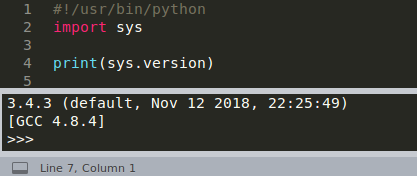
Jetzt kann ganz bequem ein Programm mit Python 3 direkt aus dem Editor Sublime Text ausgeführt werden.
2018-10-21 von Mario
Mit dem Editor Sublime Text (Version 3) ist es möglich, per Shortcut (STRG + 7) mehrere Zeilen Quellcode ein- und auskommentieren. Leider funktioniert der Shortcut mit einer deutschen Tastatur nicht.
Abhilfe kann durch das Setzen einer Einstellung geschaffen werden. Dafür das Menü unter „Preferences“ | „Key Bindings“ öffnen, woraufhin zwei Tabs sichtbar werden.
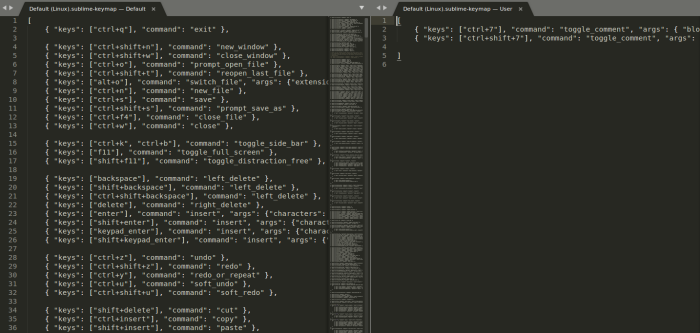
Auf der linken Seite werden die Default Einstellungen und auf der rechten Seite werden die User Einstellungen angezeigt. Bei den User Einstellungen folgende Zeilen einfügen:
[
{ "keys": ["ctrl+7"], "command": "toggle_comment", "args": { "block": false } },
{ "keys": ["ctrl+shift+7"], "command": "toggle_comment", "args": { "block": true } },
]
Danach funktioniert das Auskommentieren per Shortcut wieder.
2018-02-10 von Mario
Der Editor Sublime Text zeigt standardmäßig in der Statusbar das aktuell Encoding nicht an. Im Menü unter „Preferences“ | „Settings“ können die Einstellungen des Editor angepasst werden.
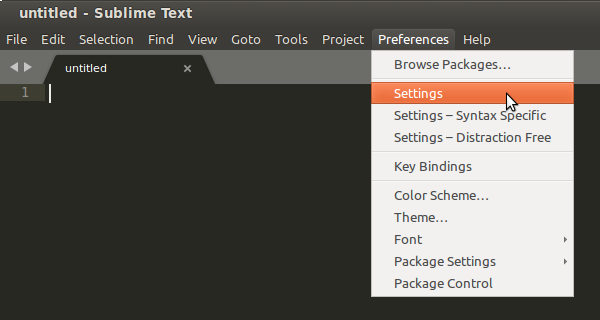
Es öffnen sich zwei Tabs. In dem Tab „Preferences.sublime-settings“ muss lediglich die Zeile
"show_encoding" : true,
eingefügt werden.
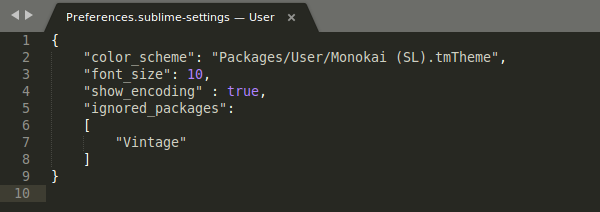
Daraufhin wird in der Statusbar das Encoding dargestellt.